ユーザを登録する
公開日: 2021.04.26
この記事で学べること
- ユーザ登録の手順
- ライセンスとプロファイルについて
利用ユーザの追加方法
前のステップではSalesforceを導入するために、組織内でゴールや戦略を明確化するための方法を紹介しました。
次は、Salesforce組織の初期設定を行います。
まずはじめに、ユーザ登録を行います。設定の流れを、下図に沿って説明します。
ステップ1:姓 名・ユーザ名・メールアドレスを入力し、Salesforce にログインするためのアカウントを作成します。
ステップ2:ライセンス、プロファイルを選択し、ユーザが Salesforce 内で実行できる操作や機能を決めます。
設定の際は以下に記載しているポイントに留意して登録を行いましょう。
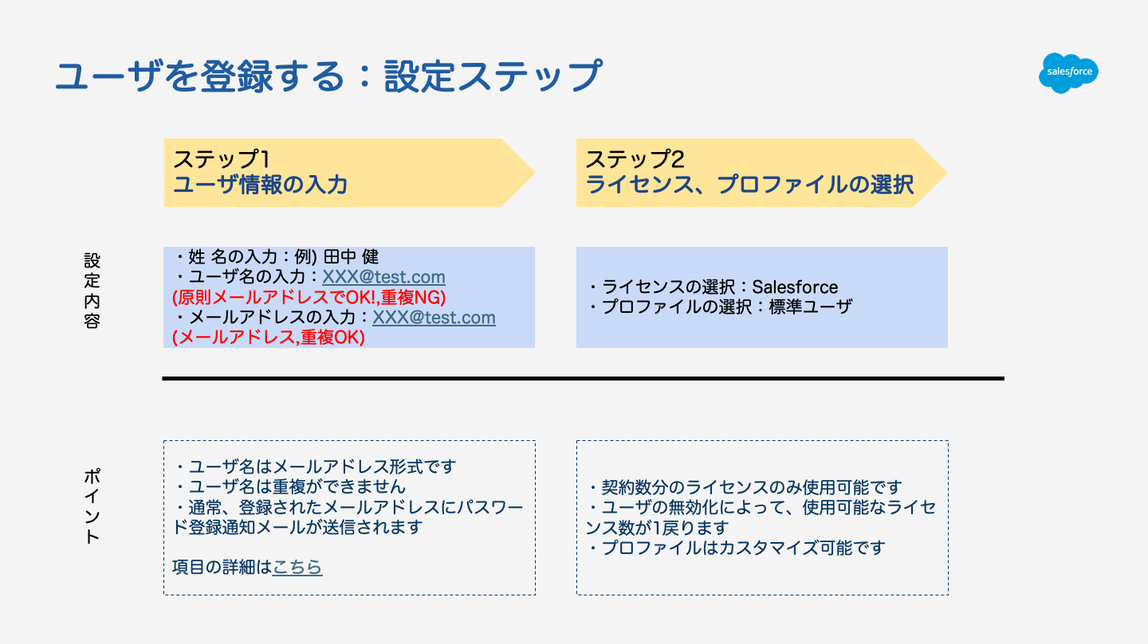
名前やメールアドレスといった個人情報の登録のほか、ログイン時間やパスワードの制限といったセキュリティの設定も行うことができるため、安心してSalesforceを利用することができます。
ユーザ登録までの流れ、ライセンスやプロファイルといった言葉の意味については以下の動画で紹介しています。
動画を参考に、ユーザの登録ステップについて学びましょう。
学習ツール
1.<動画> システム管理者のためのSalesforce基礎シリーズ Vol.1 使い始めるための準備をしよう(8:40)
最初のステップ “Salesforceの基本的な使い方“で紹介した動画の続きで、まず最初にユーザの追加方法を説明しています。
動画をみながらユーザの追加をしてみましょう。
*画面右下の歯車マークより再生スピードが変更可能です
2.<動画 > 権限管理について総復習(24:20)
以下の動画の10:40から35:00まで、プロファイルと権限セットの設定ステップについて説明しています。
こちらの動画を参考に、ユーザにどこまで操作を行わせるか、ユーザが組織にログインできる時間帯や場所といった制限の設定をしてみましょう。
*画面右下の歯車マークより再生スピードが変更可能です
まとめ
Salesforceの組織の初期設定については理解できましたか? 以下、組織の初期設定をするうえでの注意点です。
- 同じライセンスを複数人で使うのはNG。Salesforceの1ライセンスは1ユーザ。
- ユーザ名は、メールアドレスの形式。重複はNGなためダミーのアドレス形式で良い。
- プロファイルや権限セットによってユーザがアクセスできる機能や実行できる操作が決まる。
- Salesforceではユーザを消去したい場合は、削除ではなく[無効化]をする。
“システム管理者のためのSalesforce基礎シリーズ“では、システム管理者がおさえておきたい利用開始の際の設定ポイントや分析を行うための基本機能を、デモンストレーションやハンズオン形式でわかりやすくお伝えします。
ぜひウェブセミナーもお申し込みください。
公開日: 2021.04.26
この情報は役に立ちましたか?
ご意見お待ちしております。
フィードバックありがとうございます。
より役に立つために
役に立たなかった一番の理由を教えてください。




